
El calendario de iOS nos ofrece muchas posibilidades. La sincronización mediante iCloud de nuestras citas entre todos nuestros dispositivos hace que estando en nuestro ordenador con Mac o Windows, en nuestro iPhone o nuestro iPad siempre estaremos al tanto de todas nuestros eventos de calendario. Hoy vamos a ver cómo podemos establecer alertas predeterminadas para los eventos que añadamos en nuestro calendario, para que automáticamente nos avise cuando nosotros le indiquemos, dependiendo del tipo de evento que hayamos creado.
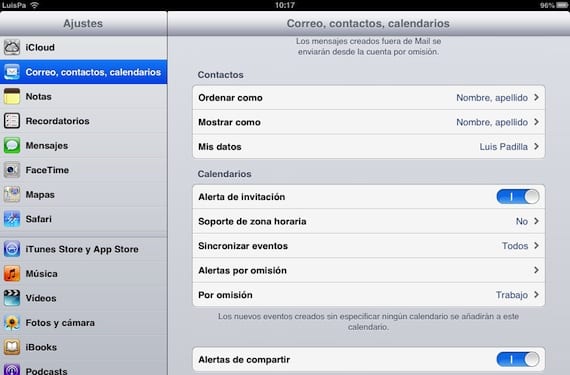
Debemos acceder al menú Ajustes de nuestro iPad, y seleccionar el submenú «Correo, contactos, calendarios». A la derecha accedemos a la opción «Alertas por omisión».
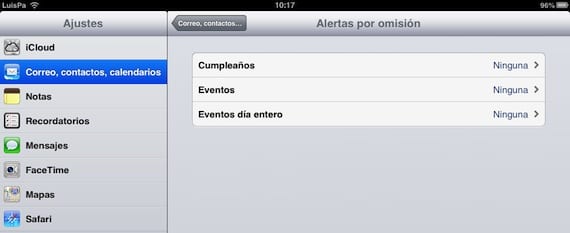
Veremos que tenemos 3 tipos de eventos diferentes: cumpleaños, eventos y eventos de día entero. Lamentablemente no podremos añadir más tipos de eventos, una carencia importante, pero al menos aprovecharemos lo que nos ofrece iOS. Los cumpleaños los coge la aplicación calendario desde nuestra agenda de contactos. Cada contacto deberá tener su cumpleaños añadido en su ficha, no hay otra forma de añadirlo al calendario. Pulsamos en cualquiera de los tres eventos para configurar la alerta.
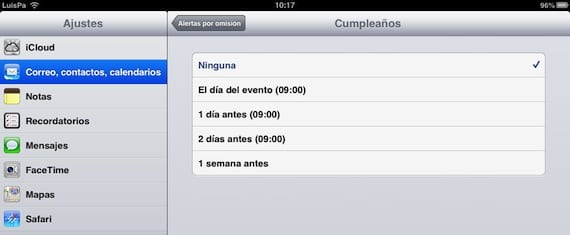
Las opciones que nos ofrece iOS no son personalizables, aunque resultan suficientes para la mayoría de los casos, una opción de alerta personalizada no vendría mal. Selecciona la que quieras usar, y ten en cuenta que todos los eventos de ese tipo tendrán esa alerta por defecto.
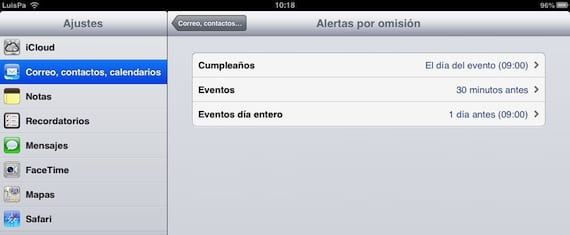
Ya tenemos todos nuestros eventos configurados con alertas predeterminadas. Todos los que tengamos añadidos y los que añadamos desde este momento nos avisarán cuando les hayamos indicado, aunque podemos modificarlo en cada evento si lo deseamos.

Si creamos un evento nuevo o editamos uno ya creado veremos que la alerta que aparece por defecto viene ya seleccionada, pero si pulsamos sobre ella se modificará exclusivamente en ese evento. Una función muy útil pero que necesita de más opciones de personalización, porque no poder crear más tipos de evento o no poder modificar la hora de la alerta predefinida es imperdonable. Pero de momento es lo que tenemos, así que al menos debemos saber sacarle el máximo provecho.
Más información – Compartir eventos y calendarios en iOS
